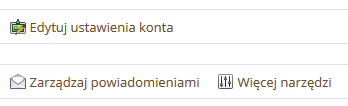W opcji menu „Archiwum newsletterów” wyświetlane są wszystkie wiadomości (a dokładniej powiadomienia o funkcjonowaniu Twojego konta) otrzymane przez użytkownika, zgodnie z subskrypcjami, do których jest on zapisany.
Jak sprawdzić archiwum newsletterów?
Aby wyświetlić „Archiwum newsletterów”:
- Zaloguj się do Panelu klienta.
- Kliknij tutaj, aby sprawdzić jak się zalogować.
- Kliknij sekcję menu „Konto”, która znajduje się w górnej części ekranu.
- Kliknij opcję menu „Ustawienia konta”.
- Kliknij przycisk „Więcej narzędzi”, który znajduje się w górnej części ekranu.
- Na ekranie zostanie wyświetlona zawartość sekcji „Więcej narzędzi”, w której znajdziesz opcje menu dotyczące newsletterów. Kliknij opcję menu „Archiwum newsletterów”.
- Na ekranie zostanie wyświetlona lista otrzymanych powiadomień. Kliknij temat otrzymanego newslettera, aby go wyświetlić.
Na liście otrzymanych wiadomości wyświetlane są następujące kolumny:
- ID – przedstawia unikalny numer identyfikacyjny (ID) dla danej wiadomości.
- Tytuł – wyświetla tytuł otrzymanej przez użytkownika wiadomości.
- Kategoria – wyświetla kategorie, do której przypisana jest odebrana wiadomość.
- Data rozpoczęcia – wyświetla datę opublikowania danej wiadomości.
- Stan – przedstawia stan danej wiadomości (przeczytana lub nieprzeczytana).
Po zaznaczeniu wiadomości możesz je oznaczyć jako przeczytane. Służy do tego przycisk w górnej części ekranu.
Po kliknięciu nazwy otrzymanej wiadomości, zostanie wyświetlony temat, podsumowanie oraz treść wybranej wiadomości.